如何在iPhone上设置两因素身份验证
 发布者 欧丽莎 / 05年2021月09日00:XNUMX
发布者 欧丽莎 / 05年2021月09日00:XNUMX您知道iPhone两因素验证吗? 它对您的iPhone有什么作用?
如果您想知道这些问题的答案,则应继续努力以获取所需的内容。

指南清单
1.什么是两因素身份验证?
两因素身份验证是Apple ID的另一层安全保护,旨在确保即使有人知道您的密码,您也是唯一可以访问您帐户的人。
您只能在可信任的设备(例如iPhone,iPad或Mac)上访问您的帐户。 如果要在新设备上使用Apple ID,则需要使用密码和六位数的验证码来验证您对新设备的信任,该密码和六位数的验证码会自动显示在受信任的设备上。
除非您完全退出,否则不会再次要求您在该设备上输入验证码, 清除iOS设备 或出于安全原因想要更改密码。
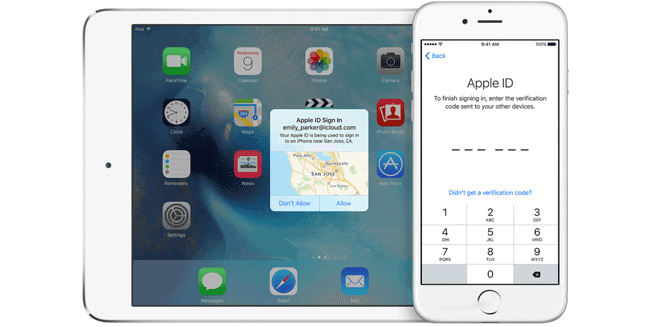
2.如何打开两因素身份验证
以下是为Apple ID启用两因素身份验证的步骤。
在MyCAD中点击 软件更新 个人设置 > 你的名字 > 密码和安全性 如果您使用的是iOS或更高版本。 或者您可以转到 个人设置 > iCloud的 > 你的Apple ID > 密码和安全 如果您使用的是iOS 10.2或更早版本。
点击打开 双因素验证.
敲打 继续.
登录时输入电话号码以接收验证码。您可以选择通过短信或电话接收验证码,然后点击 下一页.
输入代码并打开两因素身份验证。
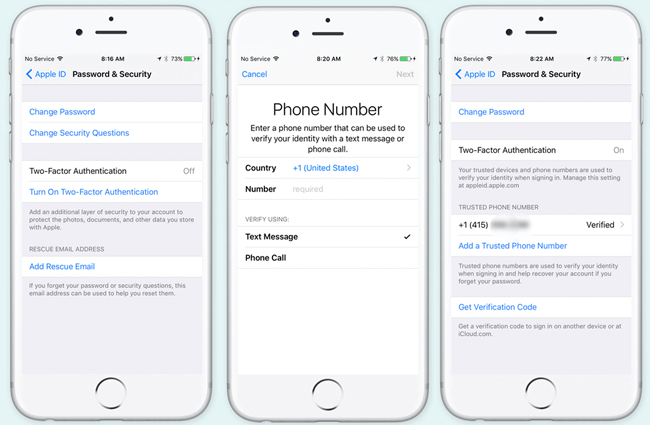
3.如何删除用于两因素身份验证的可信设备
如果您不再使用这些受信任的设备之一,您将对如何做有疑问。 您可以查看和管理受信任设备列表,其中显示了您当前使用 Apple ID 登录的设备。 以下是删除受信任设备的简单步骤。
在MyCAD中点击 软件更新 个人设置 > 姓名.
向下滚动以找到要删除的受信任设备,然后在其上点击。
然后,您可以查看您信任的设备的详细信息,点击 从帐户中删除.
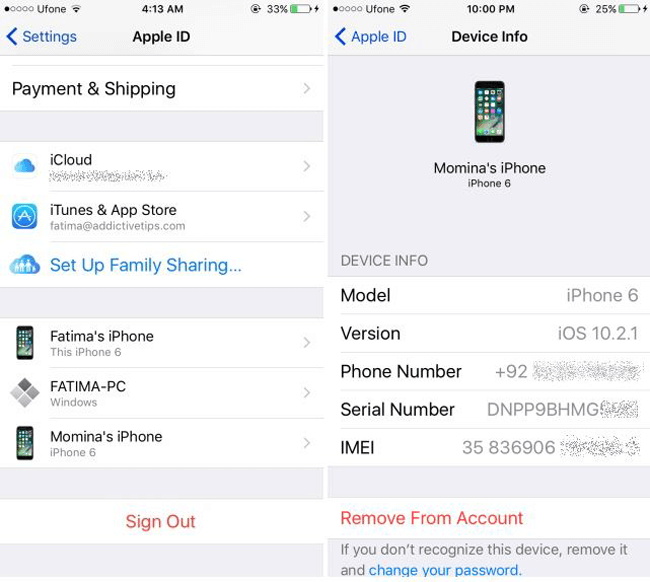
4.如何关闭两因素身份验证
如果选择 从iCloud备份文件中恢复 恢复模式 适用于iOS的FoneLab,系统会要求您关闭设备上的两因素身份验证。 之后,您可以根据需要打开或关闭它。 请注意,对于在iOS 10.3或macOS Sierra 10.12.4及更高版本中创建的某些帐户,您无法关闭双重身份验证。 如果您在iOS或macOS的早期版本中创建了Apple ID,则可以关闭两因素身份验证。
以下是在Apple删除“关闭服务”之前如何关闭两因素身份验证。
去 Apple ID帐户页面 并登录您的帐户。
找到最适合您的地方 安保行业 并点击 编辑 在右侧。
点击 双因素验证关闭.
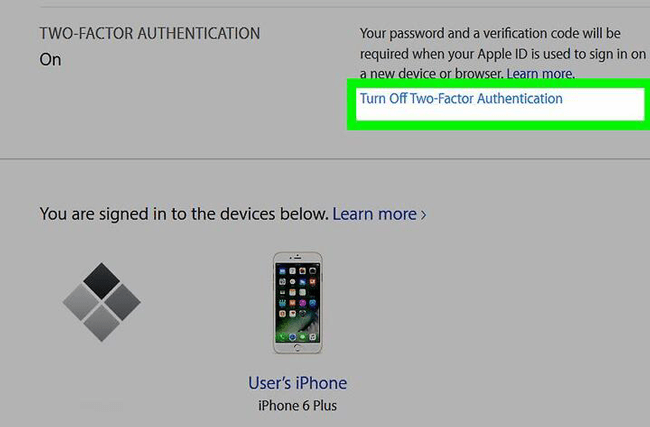
创建新的安全性问题并验证您的出生日期。
不幸的是,它不再能够在Apple ID帐户页面上关闭两因素身份验证。 如果您不小心打开了双重身份验证,则可以通过单击几下来自Apple的电子邮件来重设Apple ID的新密码。
打开您用于Apple ID的安全电子邮件,选择刚才收到的有关两因素身份验证的电子邮件。
其中有一个链接,可让您通过重置密码来禁用两步验证,请单击以将其打开。
在框中两次输入一个新密码。
然后,将提醒您您的两因素身份验证已关闭。 请注意,该链接仅可使用一次,请谨慎使用。
5.使用适用于iOS的FoneEraser删除iPhone上的所有设置
随着时间的流逝,iPhone上存储的数据越来越多。 例如照片,视频,应用程序,设置等。 如果您认为手机的存储空间即将用尽,并希望将其删除, 释放您的iPhone空间,你可以使用 适用于iOS的FoneEraser 至 清除iPhone数据。 它具有强大的功能,可以使您的iPhone更加流畅地运行。
- 该软件完全支持iPhone,iPad和iPod touch。
- 选件共有三个擦除级别。
- 它确保您删除的数据无法恢复。
- 它是安全且易于使用的。
以下步骤是如何 清除iPhone上的所有设置.
在计算机上下载并安装软件。 然后它将自动启动。 如果没有,请双击程序图标将其打开。
适用于iOS的FoneEraser是最好的iOS数据清洁器,可以轻松,永久地擦除iPhone,iPad或iPod上的所有内容和设置。
- 从iPhone,iPad或iPod touch清除不需要的数据。
- 通过一次性覆盖快速擦除数据,可以节省大量数据文件的时间。

用USB电缆连接iPhone或iPad,然后点击 信任 在设备屏幕上弹出。


从中选择擦除级别 高水平, 中级 和 低级。 该 高水平 向您推荐这里。

点击 Start 开始 一切就绪后,在右侧显示图标。

点击 有 确认您要再次擦除设备。

正如你看到的,清除iPhone 或iPad与 适用于iOS的FoneEraser 简单安全。 它还使您能够 删除照片, 清除缓存数据 在您的设备上。 为什么不下载并立即尝试!
